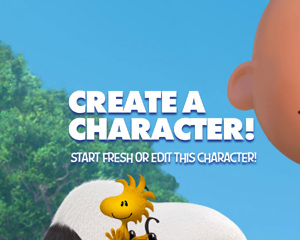@kasumiiです。こんにちは。
iOS 9にアップデートした翌日から、こんなエラーメッセージが何度も出るようになりました。
Not Enough Storage
This iPhone cannot be backed up
because there is not enough iCloud storage available.
You can manage your storage in Settings.
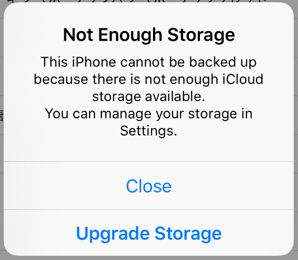
「このiPhoneには充分なiCloud容量がないからバックアップできないよ。設定からストレージの管理をしてね。」と言われています。
もちろんこのダイアログから「Upgrade Storage」を選択して、有料でiCloud容量を増やしてもいいんですが、できれば無料の範囲(5GB以内)で済ませたいので、設定を確認してみることに。
iCloudの空き容量を確認する
まずは、「設定」→「iCloud」の画面を見てみます。
すると、容量は「4.7GB空き」と表示されていて、とくに容量が足りなくなっているわけではないらしい。容量の部分をタップしてさらに次の画面へ。
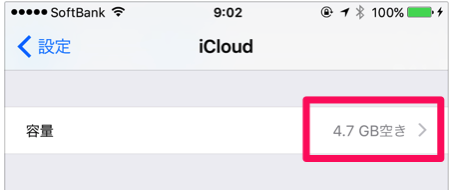
ここでも、全ストレージ容量が5.0GBで、使用可能容量が4.7GBとなっています。さらに詳しく見るために「ストレージを管理」をタップします。
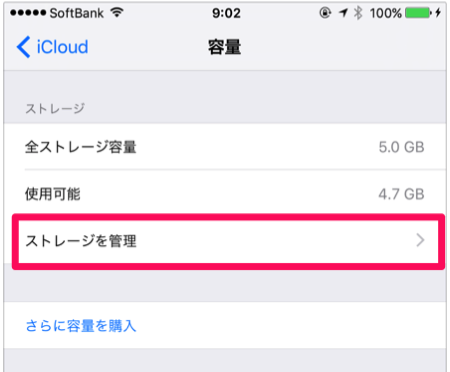
「ストレージを管理」の画面では、バックアップをとっているiPhoneのリストが出てくるので、今使っているiPhone(このiPhoneという表示が出ているはず)を選びます。
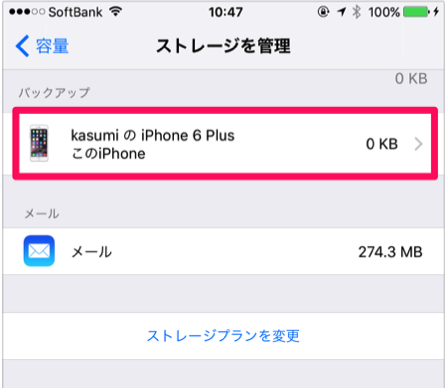
バックアップオプションのところの「次回作成時のサイズ」を見てみると、11.7GBとなっていました。
iCloudの無料プランは5GBまでしか使えないのに、次回のバックアップが11.7GBと容量オーバーしているのがどうやら怒られているらしい。
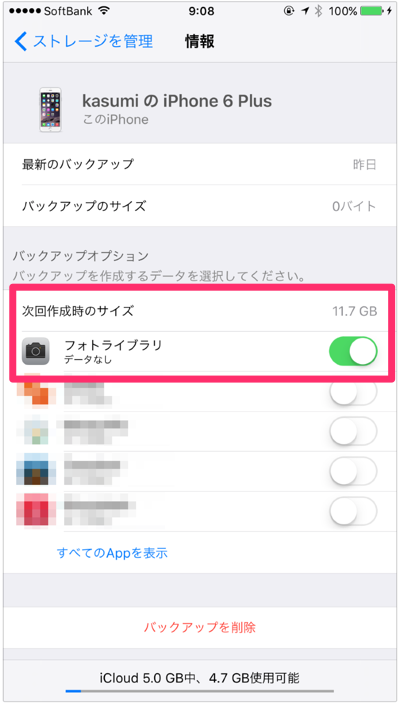
フォトライブラリのバックアップをオフにする
以前からフォトライブラリのiCloudバックアップはオフにしていたんですが、いつのまにかオンになっていたようです。
機種変更したりiOSをアップデートしたときに、設定が勝手にオンに戻ることがあるらしい……困りますね><
というわけで、フォトライブラリのバックアップをオフにします。iCloudからフォトライブラリのバックアップデータを削除するか聞かれるので、「オフにして削除」を選択。
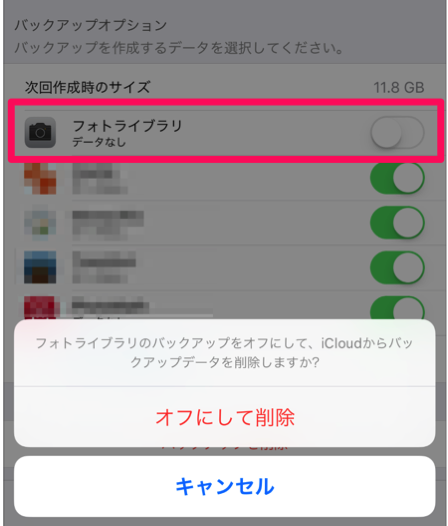
すると、「次回作成時のサイズ」が減り、無事にiCloudの容量不足エラーが解消されました。
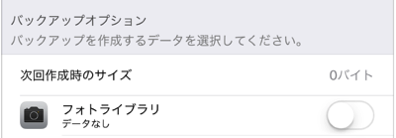
この設定、勝手にオンになっているのも困るし、設定画面がとても深いところにあってわかりにくいです。もう面倒だからとiCloudの有料プランを契約してしまう方も多そう、というかむしろそれが狙い!?と思ってしまうくらいw
そもそもフォトライブラリをオフにしていたのに、急にiCloudの容量が足りなくなってしまったという方は、ぜひ一度、バックアップ設定がオンに戻っていないかチェックしてみてくださいねー!